Nogensinde følte at det tog 10 minutter at indlæse et program? Dette vil fortælle dig, hvordan du gør det, tage lidt mindre tid til at gøre ting, du har brug for.
Steps
-
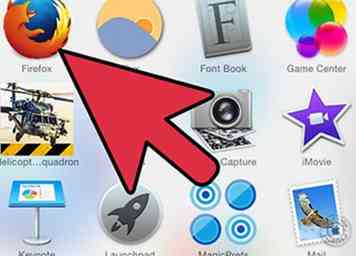 1 Brug en gratis software webbrowser. Ikke alene betragtes de som mere sikre, fordi det er open source, derfor kan alle hjælpe med at udvikle og reparere det, det er også mere uklart i almindelighed end den meget populære Internet Explorer. Jo mindre populært det er, desto mindre sandsynligt tænker det på det, mens du skriver malware. Brug Mozilla Firefox, Mozilla SeaMonkey, Google Chrome eller Opera. Maxthon browser er også en god mulighed.
1 Brug en gratis software webbrowser. Ikke alene betragtes de som mere sikre, fordi det er open source, derfor kan alle hjælpe med at udvikle og reparere det, det er også mere uklart i almindelighed end den meget populære Internet Explorer. Jo mindre populært det er, desto mindre sandsynligt tænker det på det, mens du skriver malware. Brug Mozilla Firefox, Mozilla SeaMonkey, Google Chrome eller Opera. Maxthon browser er også en god mulighed. -
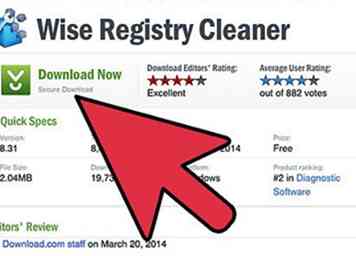 2 Rengør korrupte Windows-registreringsdatabasen, dette har en betydelig indvirkning på computers hastighed. Andre websteder kilder til forskellige softwareudvalg er CNET, Tucows osv
2 Rengør korrupte Windows-registreringsdatabasen, dette har en betydelig indvirkning på computers hastighed. Andre websteder kilder til forskellige softwareudvalg er CNET, Tucows osv -
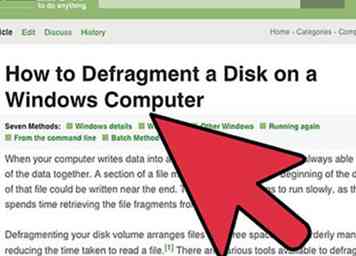 3 Defragmentere din harddisk hver anden til to uger. Dette værktøj kan normalt findes ved at højreklikke på en harddisk på "Denne computer" og klikke på "Egenskaber". Klik derefter på fanen "Værktøjer".
3 Defragmentere din harddisk hver anden til to uger. Dette værktøj kan normalt findes ved at højreklikke på en harddisk på "Denne computer" og klikke på "Egenskaber". Klik derefter på fanen "Værktøjer". -
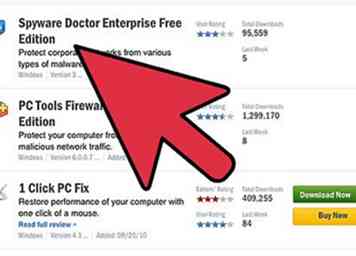 4 Nogle programmer installerer ting på din computer, der gør det kortere. Ting som at have hundredvis af skrifttyper vil gøre det belastning langsommere. Spyware og Ad-Ware vil også få din computer til at køre langsommere, så få en god spyware-renser som Spyware Doctor, AVG osv. Nogle antivirusprogrammer, selvom det er nødvendigt for en Windows-computer, vil sænke computeren (men det er meget risikabelt at bruge internettet uden sikkerhed).
4 Nogle programmer installerer ting på din computer, der gør det kortere. Ting som at have hundredvis af skrifttyper vil gøre det belastning langsommere. Spyware og Ad-Ware vil også få din computer til at køre langsommere, så få en god spyware-renser som Spyware Doctor, AVG osv. Nogle antivirusprogrammer, selvom det er nødvendigt for en Windows-computer, vil sænke computeren (men det er meget risikabelt at bruge internettet uden sikkerhed). -
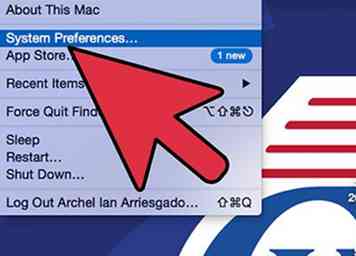 5 Prøv ikke at ændre dybde system præferencer. Dette kan medføre uventede resultater. Hvis du ændrer dem og ikke kan lide resultaterne og ikke kan fortryde dem, skal du udføre "Systemgendannelse." Det er meget som en tidsmaskine til din computer. Der er tre forskellige måder at udføre dette program på:
5 Prøv ikke at ændre dybde system præferencer. Dette kan medføre uventede resultater. Hvis du ændrer dem og ikke kan lide resultaterne og ikke kan fortryde dem, skal du udføre "Systemgendannelse." Det er meget som en tidsmaskine til din computer. Der er tre forskellige måder at udføre dette program på: - Åbn "Denne computer" og klik på "Kontrolpanel." Der skal være en "Systemgendannelse" et eller andet sted.
- Klik på din startknap. Vælg derefter "Alle programmer". Gå derefter til "Tilbehør." Endelig skal du vælge "Systemværktøjer". Der skal være en "Systemgendannelse."
- Hvis det ikke er på begge steder angivet ovenfor, er det så i denne filkatalog: "C: / WINDOWS / system32 / Restore" med den eksekverbare navngivne "rstrui." Dette er kun tilgængeligt i Windows XP, så vidt jeg ved.
-
 6 Hvis du har mange videoer eller musik, skal du holde dem organiseret. Hvis du holder dem alle indlæst i programmer som Winamp, kan det få din computer til at køre langsommere.
6 Hvis du har mange videoer eller musik, skal du holde dem organiseret. Hvis du holder dem alle indlæst i programmer som Winamp, kan det få din computer til at køre langsommere. -
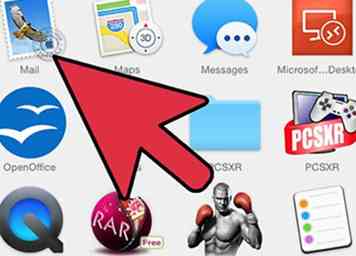 7 Ryd din e-mail i boks regelmæssigt. Dette hjælper lidt, men kun på Thunderbird, MS Outlook eller andre e-mail-klienter, der gemmer ting til din harddisk. med webmail som Yahoo Mail det gør ingen forskel.
7 Ryd din e-mail i boks regelmæssigt. Dette hjælper lidt, men kun på Thunderbird, MS Outlook eller andre e-mail-klienter, der gemmer ting til din harddisk. med webmail som Yahoo Mail det gør ingen forskel. -
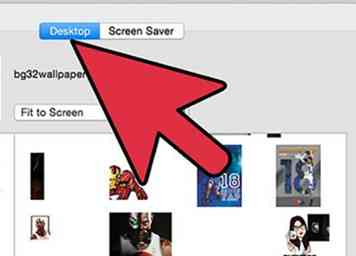 8 Brug ikke et stort grafisk billede som baggrundsbaggrund. Dette gør din computer til at arbejde meget sværere at male dette igen og igen på skrivebordsbaggrund. Det er det samme som at forsøge at indlæse et stort digitalt billede; det tager for evigt, i hvert fald for langsommere computere.
8 Brug ikke et stort grafisk billede som baggrundsbaggrund. Dette gør din computer til at arbejde meget sværere at male dette igen og igen på skrivebordsbaggrund. Det er det samme som at forsøge at indlæse et stort digitalt billede; det tager for evigt, i hvert fald for langsommere computere. -
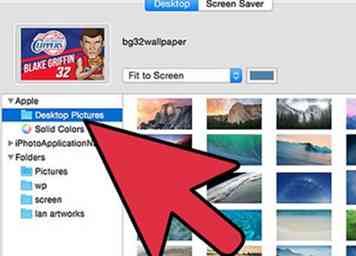 9Skift computer tema til "Windows-Standard" (Start> Kontrolpanel> Skærm og skrivebord> Temaer)
9Skift computer tema til "Windows-Standard" (Start> Kontrolpanel> Skærm og skrivebord> Temaer) -
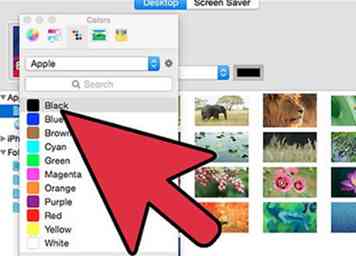 10 Skift computerens skrivebord til ingen, og skift farven til sort eller en anden grundlæggende farve. (Start> Kontrolpanel> Skærm og skrivebord> Desktop)
10 Skift computerens skrivebord til ingen, og skift farven til sort eller en anden grundlæggende farve. (Start> Kontrolpanel> Skærm og skrivebord> Desktop) -
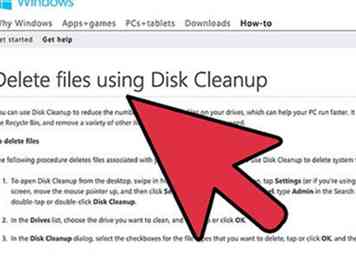 11 Kør Diskoprydning (Start> Programmer> Tilbehør> Systemværktøjer> Diskoprydning). Vælg den harddisk, du ønsker at rydde op (normalt C :), og når scanningen er færdig, vælg hvilke typer filer du vil fjerne.
11 Kør Diskoprydning (Start> Programmer> Tilbehør> Systemværktøjer> Diskoprydning). Vælg den harddisk, du ønsker at rydde op (normalt C :), og når scanningen er færdig, vælg hvilke typer filer du vil fjerne. -
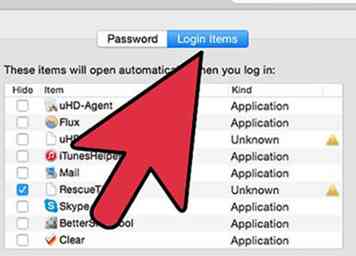 12 Slap af med uønskede opstartsprogrammer. Klik på Start> Kør ..., skriv "msconfig" i boksen, og klik på OK. Vælg fanen 'Start' og afmarker eventuelle programmer, du ikke vil køre automatisk, når du starter op. Hvis du ikke er sikker på, hvad der er noget, kan Google navnet på det og du normalt finde en beskrivelse. Lad være med at slippe af med noget, du ikke er sikker på. Dette kan have en væsentlig indvirkning på starttiden og det samlede system ydeevne. Programmer kan også planlægge opgaver for at starte automatisk, når Windows begynder at stoppe sådanne programmer, bruger Windows-task scheduler. For at åbne planlagte opgaver, klik på Start, klik på Alle programmer, peg på Tilbehør, peg på Systemværktøjer, og klik derefter på Planlagte opgaver.
12 Slap af med uønskede opstartsprogrammer. Klik på Start> Kør ..., skriv "msconfig" i boksen, og klik på OK. Vælg fanen 'Start' og afmarker eventuelle programmer, du ikke vil køre automatisk, når du starter op. Hvis du ikke er sikker på, hvad der er noget, kan Google navnet på det og du normalt finde en beskrivelse. Lad være med at slippe af med noget, du ikke er sikker på. Dette kan have en væsentlig indvirkning på starttiden og det samlede system ydeevne. Programmer kan også planlægge opgaver for at starte automatisk, når Windows begynder at stoppe sådanne programmer, bruger Windows-task scheduler. For at åbne planlagte opgaver, klik på Start, klik på Alle programmer, peg på Tilbehør, peg på Systemværktøjer, og klik derefter på Planlagte opgaver. -
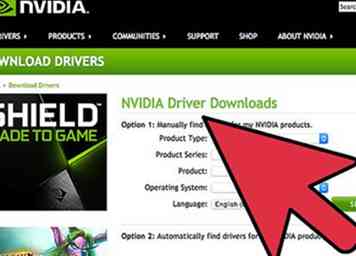 13 Download og installer de nyeste drivere til dit bundkortets chipsæt og videokortet. Du kan få chip-set drivere fra din bundkort producentens websted. De grafikkort drivere, du kan få fra ATIs eller nVidias hjemmeside. *** Sørg for at lave et gendannelsespunkt, før du installerer drivere. Dette gælder også for Linux-computere, som regel vil den proprietære driver køre hurtigere / bedre end den gratis community driver, men det er ikke altid tilfældet.
13 Download og installer de nyeste drivere til dit bundkortets chipsæt og videokortet. Du kan få chip-set drivere fra din bundkort producentens websted. De grafikkort drivere, du kan få fra ATIs eller nVidias hjemmeside. *** Sørg for at lave et gendannelsespunkt, før du installerer drivere. Dette gælder også for Linux-computere, som regel vil den proprietære driver køre hurtigere / bedre end den gratis community driver, men det er ikke altid tilfældet. -
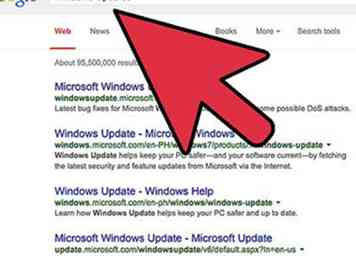 14 Hent opdateringer til Windows fra Windows-opdateringer.
14 Hent opdateringer til Windows fra Windows-opdateringer. -
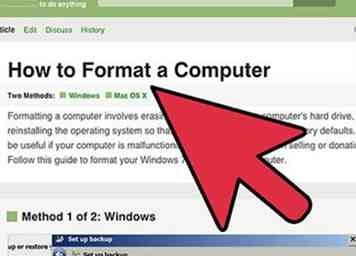 15 I ekstreme tilfælde skal du muligvis "reformatere" din computer og geninstallere Windows. Du kan gøre det med de diske, der fulgte med din computer, eller et "systemgendannelses" -program på din computer. Dette vil gøre din computer så hurtig som den dag du købte den, men sletter alle de filer, du har lagt på din computer. Gør en komplet backup først.
15 I ekstreme tilfælde skal du muligvis "reformatere" din computer og geninstallere Windows. Du kan gøre det med de diske, der fulgte med din computer, eller et "systemgendannelses" -program på din computer. Dette vil gøre din computer så hurtig som den dag du købte den, men sletter alle de filer, du har lagt på din computer. Gør en komplet backup først. -
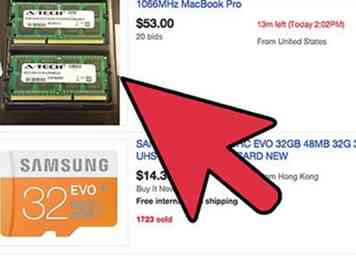 16 Forøg mængden af RAM på din computer. Med mere RAM kan du holde flere programmer i hukommelsen på en gang, og de vil reagere hurtigere. For Windows Vista, at have mindst 2-4 Gigabyte RAM anbefales til fremragende system ydeevne, for Windows XP normalt 1-2 Gigabyte er overkill, medmindre du gør en masse spil eller video redigering, Samme med Linux medmindre du starter fra live cd, du behøver ikke tonsvis af RAM. Vær forsigtig, hvis du lægger for meget RAM i din computer, som den ikke rent faktisk har brug for, kan det faktisk have en negativ indvirkning på din computers generelle ydeevne, da det hele tiden skal forfriskes det ekstra RAM.
16 Forøg mængden af RAM på din computer. Med mere RAM kan du holde flere programmer i hukommelsen på en gang, og de vil reagere hurtigere. For Windows Vista, at have mindst 2-4 Gigabyte RAM anbefales til fremragende system ydeevne, for Windows XP normalt 1-2 Gigabyte er overkill, medmindre du gør en masse spil eller video redigering, Samme med Linux medmindre du starter fra live cd, du behøver ikke tonsvis af RAM. Vær forsigtig, hvis du lægger for meget RAM i din computer, som den ikke rent faktisk har brug for, kan det faktisk have en negativ indvirkning på din computers generelle ydeevne, da det hele tiden skal forfriskes det ekstra RAM.
Facebook
Twitter
Google+
 Minotauromaquia
Minotauromaquia
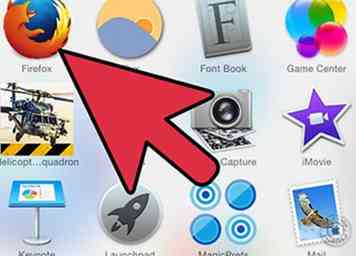 1 Brug en gratis software webbrowser. Ikke alene betragtes de som mere sikre, fordi det er open source, derfor kan alle hjælpe med at udvikle og reparere det, det er også mere uklart i almindelighed end den meget populære Internet Explorer. Jo mindre populært det er, desto mindre sandsynligt tænker det på det, mens du skriver malware. Brug Mozilla Firefox, Mozilla SeaMonkey, Google Chrome eller Opera. Maxthon browser er også en god mulighed.
1 Brug en gratis software webbrowser. Ikke alene betragtes de som mere sikre, fordi det er open source, derfor kan alle hjælpe med at udvikle og reparere det, det er også mere uklart i almindelighed end den meget populære Internet Explorer. Jo mindre populært det er, desto mindre sandsynligt tænker det på det, mens du skriver malware. Brug Mozilla Firefox, Mozilla SeaMonkey, Google Chrome eller Opera. Maxthon browser er også en god mulighed. 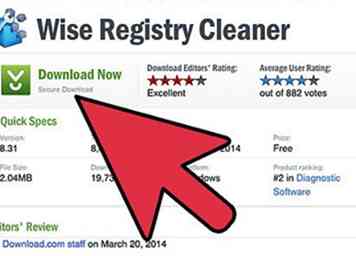 2 Rengør korrupte Windows-registreringsdatabasen, dette har en betydelig indvirkning på computers hastighed. Andre websteder kilder til forskellige softwareudvalg er CNET, Tucows osv
2 Rengør korrupte Windows-registreringsdatabasen, dette har en betydelig indvirkning på computers hastighed. Andre websteder kilder til forskellige softwareudvalg er CNET, Tucows osv 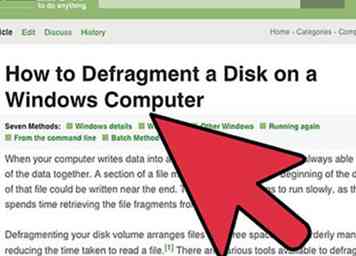 3 Defragmentere din harddisk hver anden til to uger. Dette værktøj kan normalt findes ved at højreklikke på en harddisk på "Denne computer" og klikke på "Egenskaber". Klik derefter på fanen "Værktøjer".
3 Defragmentere din harddisk hver anden til to uger. Dette værktøj kan normalt findes ved at højreklikke på en harddisk på "Denne computer" og klikke på "Egenskaber". Klik derefter på fanen "Værktøjer". 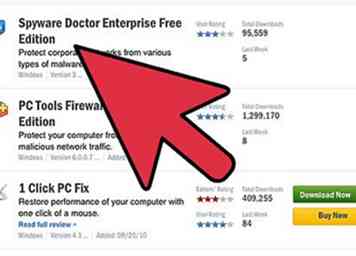 4 Nogle programmer installerer ting på din computer, der gør det kortere. Ting som at have hundredvis af skrifttyper vil gøre det belastning langsommere. Spyware og Ad-Ware vil også få din computer til at køre langsommere, så få en god spyware-renser som Spyware Doctor, AVG osv. Nogle antivirusprogrammer, selvom det er nødvendigt for en Windows-computer, vil sænke computeren (men det er meget risikabelt at bruge internettet uden sikkerhed).
4 Nogle programmer installerer ting på din computer, der gør det kortere. Ting som at have hundredvis af skrifttyper vil gøre det belastning langsommere. Spyware og Ad-Ware vil også få din computer til at køre langsommere, så få en god spyware-renser som Spyware Doctor, AVG osv. Nogle antivirusprogrammer, selvom det er nødvendigt for en Windows-computer, vil sænke computeren (men det er meget risikabelt at bruge internettet uden sikkerhed). 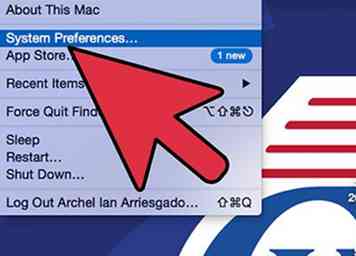 5 Prøv ikke at ændre dybde system præferencer. Dette kan medføre uventede resultater. Hvis du ændrer dem og ikke kan lide resultaterne og ikke kan fortryde dem, skal du udføre "Systemgendannelse." Det er meget som en tidsmaskine til din computer. Der er tre forskellige måder at udføre dette program på:
5 Prøv ikke at ændre dybde system præferencer. Dette kan medføre uventede resultater. Hvis du ændrer dem og ikke kan lide resultaterne og ikke kan fortryde dem, skal du udføre "Systemgendannelse." Det er meget som en tidsmaskine til din computer. Der er tre forskellige måder at udføre dette program på:  6 Hvis du har mange videoer eller musik, skal du holde dem organiseret. Hvis du holder dem alle indlæst i programmer som Winamp, kan det få din computer til at køre langsommere.
6 Hvis du har mange videoer eller musik, skal du holde dem organiseret. Hvis du holder dem alle indlæst i programmer som Winamp, kan det få din computer til at køre langsommere. 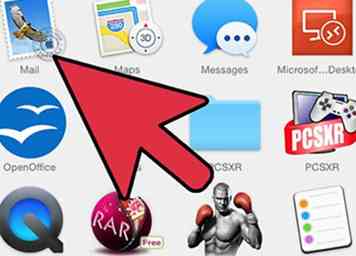 7 Ryd din e-mail i boks regelmæssigt. Dette hjælper lidt, men kun på Thunderbird, MS Outlook eller andre e-mail-klienter, der gemmer ting til din harddisk. med webmail som Yahoo Mail det gør ingen forskel.
7 Ryd din e-mail i boks regelmæssigt. Dette hjælper lidt, men kun på Thunderbird, MS Outlook eller andre e-mail-klienter, der gemmer ting til din harddisk. med webmail som Yahoo Mail det gør ingen forskel. 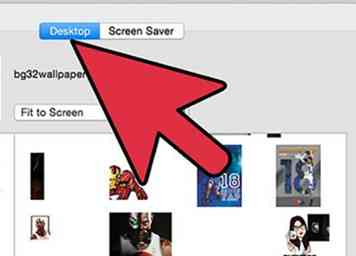 8 Brug ikke et stort grafisk billede som baggrundsbaggrund. Dette gør din computer til at arbejde meget sværere at male dette igen og igen på skrivebordsbaggrund. Det er det samme som at forsøge at indlæse et stort digitalt billede; det tager for evigt, i hvert fald for langsommere computere.
8 Brug ikke et stort grafisk billede som baggrundsbaggrund. Dette gør din computer til at arbejde meget sværere at male dette igen og igen på skrivebordsbaggrund. Det er det samme som at forsøge at indlæse et stort digitalt billede; det tager for evigt, i hvert fald for langsommere computere. 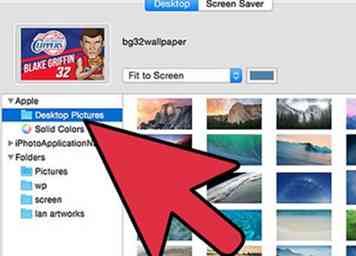 9Skift computer tema til "Windows-Standard" (Start> Kontrolpanel> Skærm og skrivebord> Temaer)
9Skift computer tema til "Windows-Standard" (Start> Kontrolpanel> Skærm og skrivebord> Temaer) 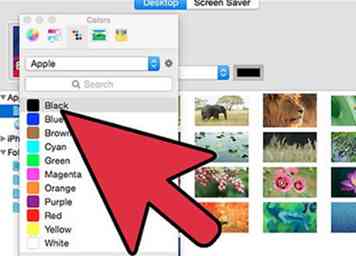 10 Skift computerens skrivebord til ingen, og skift farven til sort eller en anden grundlæggende farve. (Start> Kontrolpanel> Skærm og skrivebord> Desktop)
10 Skift computerens skrivebord til ingen, og skift farven til sort eller en anden grundlæggende farve. (Start> Kontrolpanel> Skærm og skrivebord> Desktop) 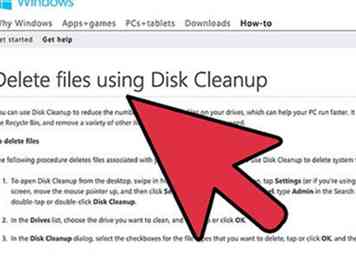 11 Kør Diskoprydning (Start> Programmer> Tilbehør> Systemværktøjer> Diskoprydning). Vælg den harddisk, du ønsker at rydde op (normalt C :), og når scanningen er færdig, vælg hvilke typer filer du vil fjerne.
11 Kør Diskoprydning (Start> Programmer> Tilbehør> Systemværktøjer> Diskoprydning). Vælg den harddisk, du ønsker at rydde op (normalt C :), og når scanningen er færdig, vælg hvilke typer filer du vil fjerne. 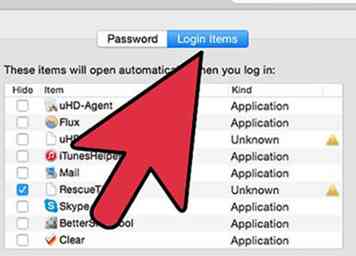 12 Slap af med uønskede opstartsprogrammer. Klik på Start> Kør ..., skriv "msconfig" i boksen, og klik på OK. Vælg fanen 'Start' og afmarker eventuelle programmer, du ikke vil køre automatisk, når du starter op. Hvis du ikke er sikker på, hvad der er noget, kan Google navnet på det og du normalt finde en beskrivelse. Lad være med at slippe af med noget, du ikke er sikker på. Dette kan have en væsentlig indvirkning på starttiden og det samlede system ydeevne. Programmer kan også planlægge opgaver for at starte automatisk, når Windows begynder at stoppe sådanne programmer, bruger Windows-task scheduler. For at åbne planlagte opgaver, klik på Start, klik på Alle programmer, peg på Tilbehør, peg på Systemværktøjer, og klik derefter på Planlagte opgaver.
12 Slap af med uønskede opstartsprogrammer. Klik på Start> Kør ..., skriv "msconfig" i boksen, og klik på OK. Vælg fanen 'Start' og afmarker eventuelle programmer, du ikke vil køre automatisk, når du starter op. Hvis du ikke er sikker på, hvad der er noget, kan Google navnet på det og du normalt finde en beskrivelse. Lad være med at slippe af med noget, du ikke er sikker på. Dette kan have en væsentlig indvirkning på starttiden og det samlede system ydeevne. Programmer kan også planlægge opgaver for at starte automatisk, når Windows begynder at stoppe sådanne programmer, bruger Windows-task scheduler. For at åbne planlagte opgaver, klik på Start, klik på Alle programmer, peg på Tilbehør, peg på Systemværktøjer, og klik derefter på Planlagte opgaver. 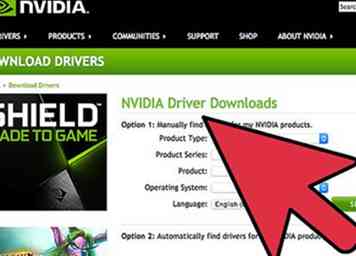 13 Download og installer de nyeste drivere til dit bundkortets chipsæt og videokortet. Du kan få chip-set drivere fra din bundkort producentens websted. De grafikkort drivere, du kan få fra ATIs eller nVidias hjemmeside. *** Sørg for at lave et gendannelsespunkt, før du installerer drivere. Dette gælder også for Linux-computere, som regel vil den proprietære driver køre hurtigere / bedre end den gratis community driver, men det er ikke altid tilfældet.
13 Download og installer de nyeste drivere til dit bundkortets chipsæt og videokortet. Du kan få chip-set drivere fra din bundkort producentens websted. De grafikkort drivere, du kan få fra ATIs eller nVidias hjemmeside. *** Sørg for at lave et gendannelsespunkt, før du installerer drivere. Dette gælder også for Linux-computere, som regel vil den proprietære driver køre hurtigere / bedre end den gratis community driver, men det er ikke altid tilfældet. 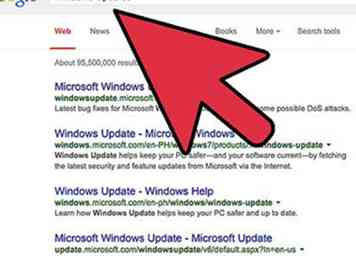 14 Hent opdateringer til Windows fra Windows-opdateringer.
14 Hent opdateringer til Windows fra Windows-opdateringer. 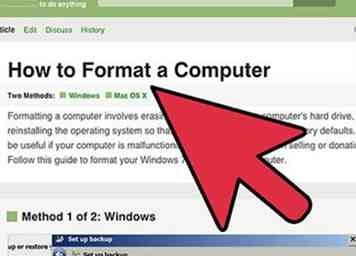 15 I ekstreme tilfælde skal du muligvis "reformatere" din computer og geninstallere Windows. Du kan gøre det med de diske, der fulgte med din computer, eller et "systemgendannelses" -program på din computer. Dette vil gøre din computer så hurtig som den dag du købte den, men sletter alle de filer, du har lagt på din computer. Gør en komplet backup først.
15 I ekstreme tilfælde skal du muligvis "reformatere" din computer og geninstallere Windows. Du kan gøre det med de diske, der fulgte med din computer, eller et "systemgendannelses" -program på din computer. Dette vil gøre din computer så hurtig som den dag du købte den, men sletter alle de filer, du har lagt på din computer. Gør en komplet backup først. 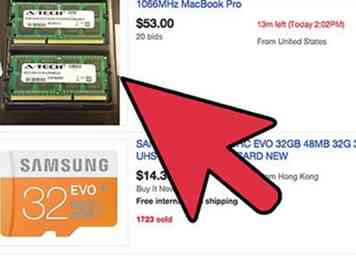 16 Forøg mængden af RAM på din computer. Med mere RAM kan du holde flere programmer i hukommelsen på en gang, og de vil reagere hurtigere. For Windows Vista, at have mindst 2-4 Gigabyte RAM anbefales til fremragende system ydeevne, for Windows XP normalt 1-2 Gigabyte er overkill, medmindre du gør en masse spil eller video redigering, Samme med Linux medmindre du starter fra live cd, du behøver ikke tonsvis af RAM. Vær forsigtig, hvis du lægger for meget RAM i din computer, som den ikke rent faktisk har brug for, kan det faktisk have en negativ indvirkning på din computers generelle ydeevne, da det hele tiden skal forfriskes det ekstra RAM.
16 Forøg mængden af RAM på din computer. Med mere RAM kan du holde flere programmer i hukommelsen på en gang, og de vil reagere hurtigere. For Windows Vista, at have mindst 2-4 Gigabyte RAM anbefales til fremragende system ydeevne, for Windows XP normalt 1-2 Gigabyte er overkill, medmindre du gør en masse spil eller video redigering, Samme med Linux medmindre du starter fra live cd, du behøver ikke tonsvis af RAM. Vær forsigtig, hvis du lægger for meget RAM i din computer, som den ikke rent faktisk har brug for, kan det faktisk have en negativ indvirkning på din computers generelle ydeevne, da det hele tiden skal forfriskes det ekstra RAM.